Вопрос
Проблема: как исправить ошибку Windows Defender Engine Unreachable?
Привет. Когда я пытаюсь установить последние обновления безопасности Windows, я получаю сообщение об ошибке, которое показывает, что механизм Защитника Windows недоступен. Как это исправить?
Решенный ответ
Защитник Windows или антивирусная программа Microsoft Defender — это антивирусный компонент Microsoft Windows. Он предоставляет некоторые основные функции, когда речь идет о безопасности операционной системы. Он может предупреждать пользователей о вредоносных программах.[1] инфекции и другие угрозы кибербезопасности.
Когда Защитник Windows только появился, он защищал пользователей только от шпионских программ, поэтому Microsoft прошла долгий путь. Теперь люди могут чувствовать себя в безопасности при использовании Windows без стороннего антивирусного программного обеспечения. Тем не менее, люди должны устанавливать последние обновления и исправления безопасности, чтобы обеспечить максимальную безопасность.
Это не всегда удается. Недавно некоторые пользователи сообщали об ошибке при попытке установить обновление Security Intelligence для антивирусной программы Microsoft Defender. Люди также говорят, что механизм Защитника Windows отображается как недоступный, из-за чего они беспокоятся о том, что могут подвергнуться различным угрозам.
Хотя неизвестно, что именно может вызвать ошибку недоступности ядра Защитника Windows, мы подготовили 3 шага, которые могут помочь вам исправить ее и установить необходимые обновления. Устранение неполадок может стать длительным процессом, поэтому вы также можете использовать инструмент обслуживания, такой как ПереизображениеСтиральная машина Mac X9 который может исправить большинство системных ошибок, BSOD,[2] поврежденные файлы и реестр[3] вопросы. В противном случае следуйте приведенным ниже инструкциям.
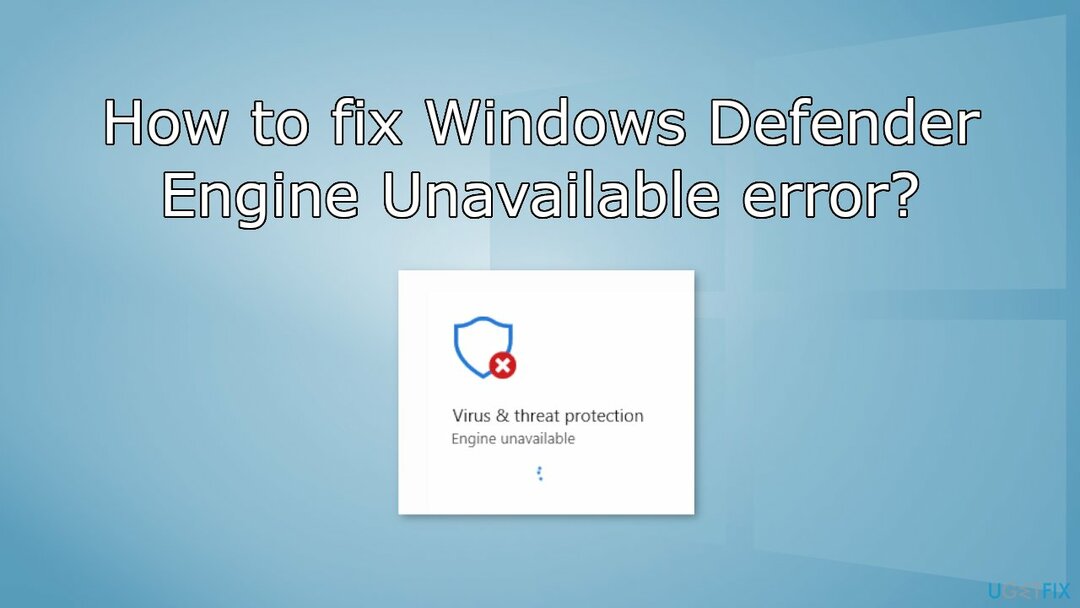
Решение 1. Установка обновлений Security Intelligence вручную
Для восстановления поврежденной системы необходимо приобрести лицензионную версию Переизображение Переизображение.
- Загрузите обновления с официальный сайт майкрософт
- Откройте загруженный файл и следуйте инструкциям на экране.
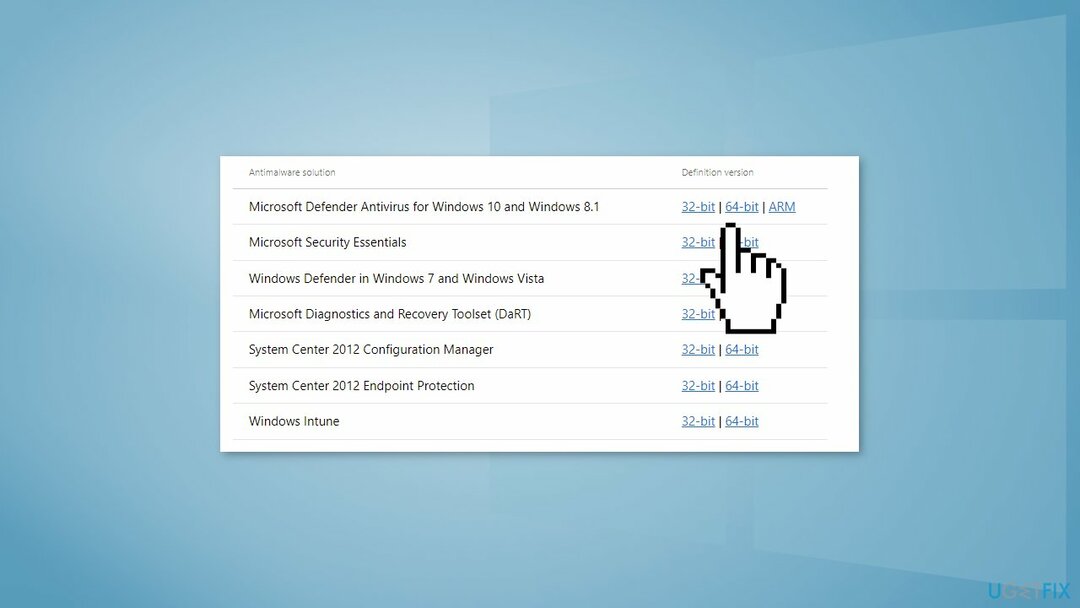
Решение 2. Изменить значения ключа реестра
Для восстановления поврежденной системы необходимо приобрести лицензионную версию Переизображение Переизображение.
- Нажимать Клавиша Windows + R открыть Бежать коробка
- Тип Редактор и нажмите Войти
- Перейдите к HKEY_LOCAL_MACHINE\\ПРОГРАММНОЕ ОБЕСПЕЧЕНИЕ\\Политики\\Microsoft\\Защитник Windows
- Изменить оба Отключитьантишпионское ПО а также ОтключитьАнтивирус значения для 0 двойным щелчком
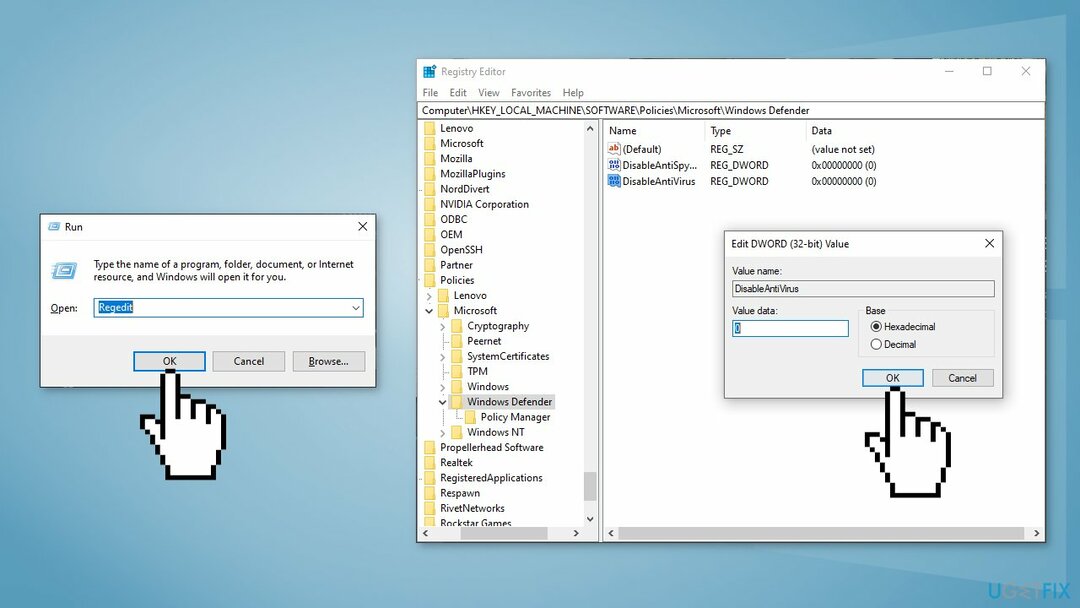
- Если ключи не отображаются, щелкните правой кнопкой мыши пустое место, выберите Новыйи нажмите на DWORD (32-битное) значение
- Назовите ключ Отключитьантишпионское ПО и установите значение 0
- Сделайте то же самое для ОтключитьАнтивирус также
Решение 3. Выполните ремонтное обновление
Для восстановления поврежденной системы необходимо приобрести лицензионную версию Переизображение Переизображение.
- Загрузите ISO-файл Windows 10 с официальный сайт майкрософт
- Если вы согласны с условиями лицензии, выберите Принимать
- На Что ты хочешь делать? страница, выберите Создайте установочный носитель для другого ПК а затем выберите Следующий
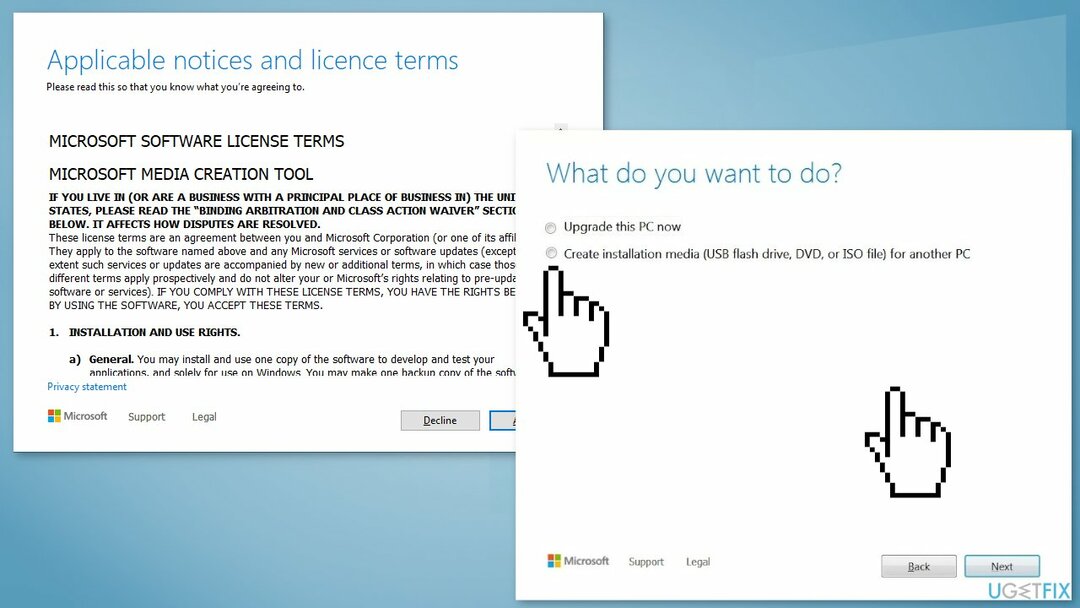
- Выберите язык, выпуск и архитектуру (64-разрядная или 32-разрядная версия) для Windows 10.
- В Выберите, какой носитель вы хотите использовать, Выбирать ISO-файл затем нажмите Следующий
- Выберите место загрузки, затем нажмите Сохранять
- Будет загружен ISO-файл Windows 10.
- Щелкните правой кнопкой мыши ISO-файл Windows 10 и выберите Устанавливать
- Открытым Setup.exe
- Чтобы получать важные обновления, выберите Загрузите и установите обновления
- Обеспечить, что Хранить личные файлы и приложения проверено
- Нажмите на Установить чтобы начать обновление
Исправьте свои ошибки автоматически
Команда ugetfix.com делает все возможное, чтобы помочь пользователям найти лучшие решения для устранения их ошибок. Если вы не хотите возиться с методами ручного ремонта, используйте автоматическое программное обеспечение. Все рекомендуемые продукты были протестированы и одобрены нашими специалистами. Инструменты, которые вы можете использовать для исправления вашей ошибки, перечислены ниже:
Предложение
сделай это сейчас!
Скачать исправлениеСчастье
Гарантия
сделай это сейчас!
Скачать исправлениеСчастье
Гарантия
Если вам не удалось исправить ошибку с помощью Reimage, обратитесь за помощью в нашу службу поддержки. Пожалуйста, сообщите нам все детали, которые, по вашему мнению, мы должны знать о вашей проблеме.
Этот запатентованный процесс восстановления использует базу данных из 25 миллионов компонентов, которые могут заменить любой поврежденный или отсутствующий файл на компьютере пользователя.
Для восстановления поврежденной системы необходимо приобрести лицензионную версию Переизображение инструмент для удаления вредоносных программ.

VPN имеет решающее значение, когда речь идет о конфиденциальность пользователя. Онлайн-трекеры, такие как файлы cookie, могут использоваться не только платформами социальных сетей и другими веб-сайтами, но также вашим интернет-провайдером и правительством. Даже если вы применяете самые безопасные настройки через веб-браузер, вас все равно можно отслеживать через приложения, подключенные к Интернету. Кроме того, браузеры, ориентированные на конфиденциальность, такие как Tor, не являются оптимальным выбором из-за снижения скорости соединения. Лучшее решение для вашей максимальной конфиденциальности Частный доступ в Интернет - быть анонимным и безопасным в Интернете.
Программное обеспечение для восстановления данных является одним из вариантов, который может помочь вам восстановить ваши файлы. Когда вы удаляете файл, он не растворяется в воздухе — он остается в вашей системе до тех пор, пока поверх него не будут записаны новые данные. Восстановление данных Pro это программное обеспечение для восстановления, которое ищет рабочие копии удаленных файлов на вашем жестком диске. Используя этот инструмент, вы можете предотвратить потерю ценных документов, школьных работ, личных фотографий и других важных файлов.